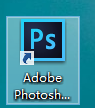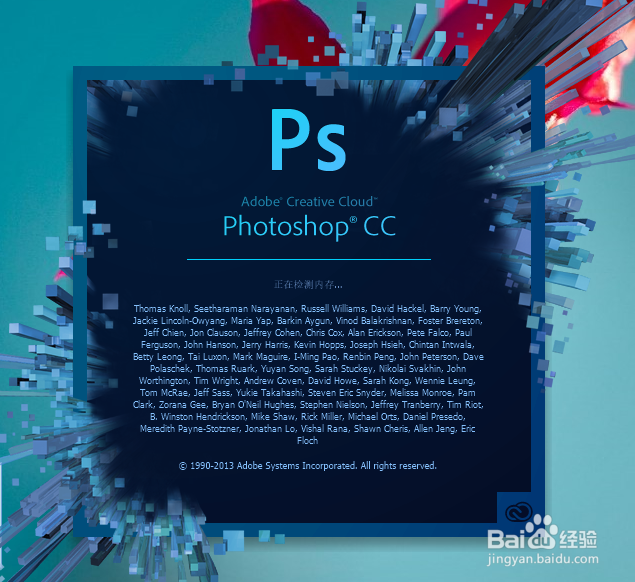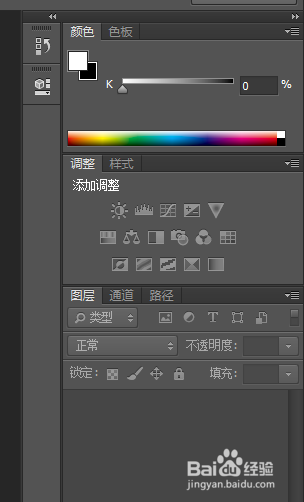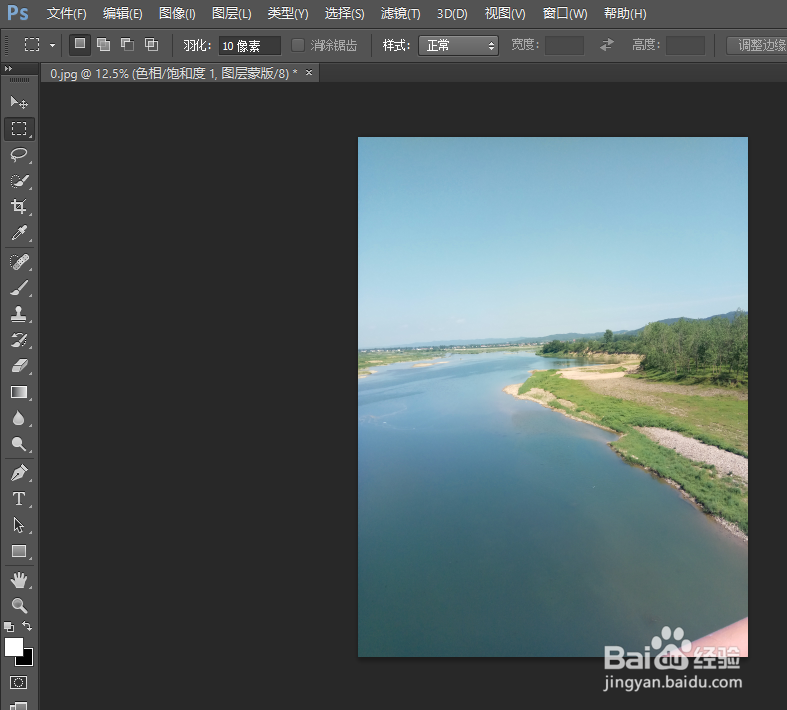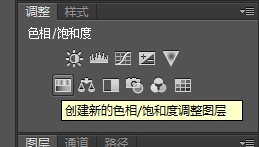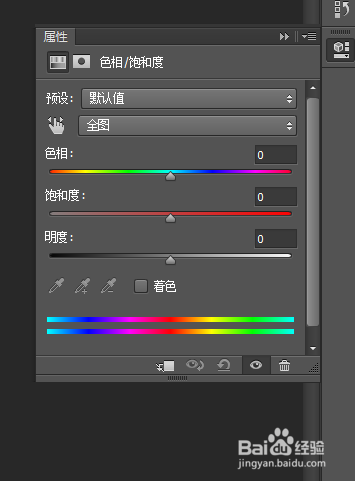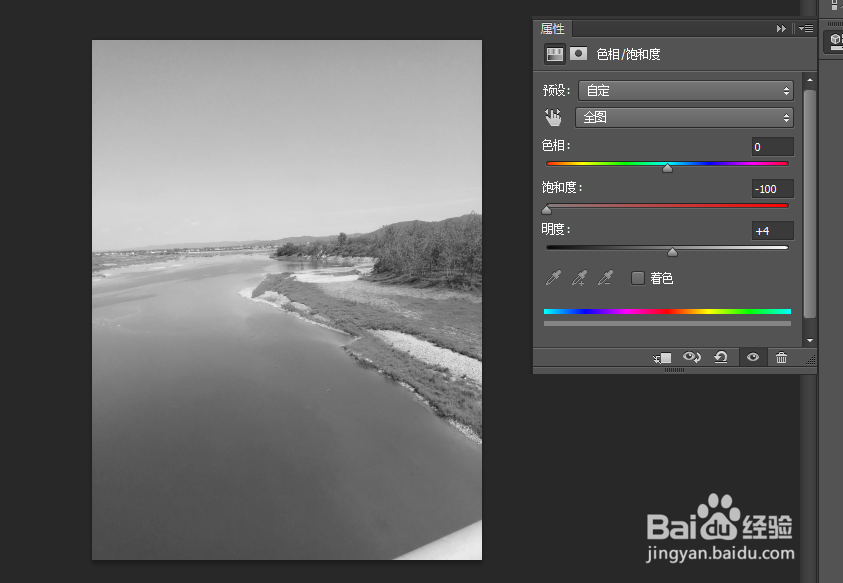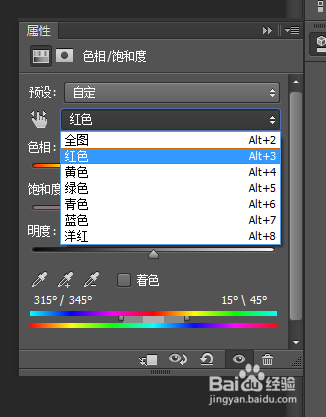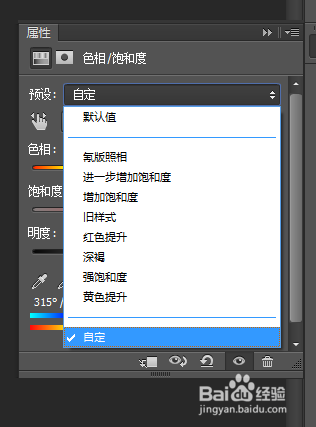Photoshop中如何调节图片饱和度
1、首先打开自己所使用的Photoshop软件,我使用的是2017版的如图
2、Photoshop的操作界面往往都会有所不同但是不会影响我们的介绍跤耧锿葡与操作,这是因为所使用的Photoshop版本的不同
3、点击右上角的工作空间选项,进行更换我们的工作空间,选择基本功能,如果已经使用的是基本功能就不用再进行更换了,如图
4、选择一张我们需要进行修改的图片,主菜单选择文件,打开,选择图片就可以添加到PS中
5、接着再去选择色相饱和度,打开以后的操作界面如图,我们可以在这个界面进行调节色相以及饱和度
6、把饱和度调节到最低的时候就可以把图片调整成黑白的图片,如图,也可以进行预设具体的颜色
声明:本网站引用、摘录或转载内容仅供网站访问者交流或参考,不代表本站立场,如存在版权或非法内容,请联系站长删除,联系邮箱:site.kefu@qq.com。
阅读量:58
阅读量:65
阅读量:91
阅读量:72
阅读量:79